طـريـقـة نـقـل الـوسـائـط صـور و كـتـابـة مـن الـمـنـتـدى الـى الـجـوال مـبـاشـرة !!!
هذا شرح بالتفصيل الممل .... لطشته لكم وان شاء الله يكون واضح
لاني بصراحه اكتشفت ناس كثير تدخل هالقسم بس تستفيد من الصور بدون النص
علما بان الكلام المكتوب بالموضوع جداً معبر وما نقدر ننقله بسبب ان الكلام طويل وتصعب كتابته
نبدأ بالشرح
اولاً :
طريقة نقل صورة الوسائط للجوال
سهله جداً وهي عن طريق ارساله للجوال اما بلوتوث او بواسطة الكيبل
ثانياً :
طريقة نقل النص للجوال
قم بفتح الموضوع المراد نقل الوسائط منه ..
ويرحى انتظار تحميل الصور
[1]
[2]
[3]
[4]
:: اضغط هنا لمشاهدة الصورة بحجمها الطبيعي ::
[5]
:: اضغط هنا لمشاهدة الصورة بحجمها الطبيعي ::
ثالثاً :
طريقة عمل الوسائط بالجوال
يجب مراعاة ان هاذي الطريقه لا تعمل الا مع الجولات الصاحيه
يعني اللي معه جوال نايم لا يجي يشغلنا بالموضوع
1- بعد ان قمنا بارسال الملف النصي كما تم شرحه بالاعلى
سوف تظهر كرساله بالجوال بالشكل التالي
[1]
2- نقوم بفتح الرساله ثم الضغط على ( الخيارات )
[2]
3- ثم قم باختيار ( حفظ )
[3]
4- من قائمة الجهاز نذهب إلى ( المنظم )
[4]
5- ثم نختار ( ملاحظات )
[5]
6- سوف نجد ملاحظة جديده وهي الرساله التي بقمنا بحفظها
[6]
7- بعد الدخول على الملاحظه الجديده نقوم بالضغط على ( الخيارات ) ثم ( ارسال )
[7]
8- نختار الارسال عن طريق ( الوسائط المتعددة )
[8]
9- سوف يقوم بعملية نسخ نص الملاحظه كاملاً برسالة وسائط كما هو موضح ثم نقوم بالضغط على (الخيارات)
[9]
10- لاضافة الصوره نقوم بالضغط على ( إدراج كائن ) ثم ( صورة )
[10]
11- سوف تظهر الصوره كما هو موضح ،، ولكن تحت النص
[11]
12- ختاماً نقوم بالضغط على (الخيارات) ثم (وضع النص آخر الرساله)
[12]
::
تحياتيي
|






















 رد مع اقتباس
رد مع اقتباس
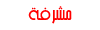



 ~
~













